Installer Linux Deepin 12.12 gestionnaires de bureau sur Ubuntu et Linux Mint

- 3987
- 164
- Maxence Arnaud
Linux Deepin est un Ubuntu basé Chinois (Également disponible en Anglais) Distribution Linux qui a emballé avec son propre élégant et facile à utiliser Environnement de bureau et avec d'autres belles applications uniques intégrées, qui polissez l'apparence et la sensation globales de Linux Deepin. Il est disponible en distribution autonome afin que vous puissiez le télécharger et l'installer sur vos systèmes.
 Desktop Linux Deepin
Desktop Linux Deepin Si vous n'êtes pas intéressé à supprimer ou à formater votre installation actuelle de Ubuntu ou menthe à installer Linux Deepin de zéro. Voici un guide qui vous montre comment installer uniquement Gestionnaire de bureau Linux Deepin pour réaliser un certain look de Deepin Desktop.
Installation de Linux Deepin Desktop Manager
Ouvrez un terminal en faisant "Ctr + alt + t»Et ajoutez le Profond dans Référentiel vers votre système en exécutant les commandes suivantes.
$ sudo sh -c 'echo "deb http: // packages.linuxdeepin.com / Deepin Raring principal Univers non libre ">> / etc / apt / sources.Liste '$ sudo sh -c' echo "Deb-src http: // packages.linuxdeepin.com / Deepin Raring principal Univers non libre ">> / etc / apt / sources.liste'
Télécharger et importer GPG public La clé pour authentifier les packages provient Profond dans dépôt. Pour ce faire, exécutez les commandes suivantes.
$ wget http: // packages.linuxdeepin.com / deepin / project / Deepin-keyring.GPG $ GPG - Import Deepin-Keyring.gpg $ sudo gpg --export - Armor 209088e7 | sudo apt-key ajouter -
Ensuite, mettez à jour l'index du système de référentiel local système.
$ sudo apt-get updat
Enfin, installez le Linux Deepin environnement de bureau.
$ sudo apt-get install dde-meta-core
Le processus d'installation peut prendre longtemps, selon votre l'Internet et Système vitesse. Il télécharge un tas de fichiers sur votre système, alors soyez patient pendant que le Desktop Linux Deepin Gestionnaire installé par le gestionnaire de packages.
De plus, vous pouvez également installer d'autres modules complémentaires tels que Centre logiciel Deepin, Lecteur de musique et Panneau de paramètres. Pour ce faire, exécutez la commande suivante.
$ sudo apt-get install python-deepin-gsettings Deepin-mesic-player Deepin-software-center
Une fois le processus d'installation terminé, vous pouvez redémarrer ou vous connecter à partir de la session en cours et sélectionner le nouveau Environnement de bureau Deepin de l'écran de connexion.
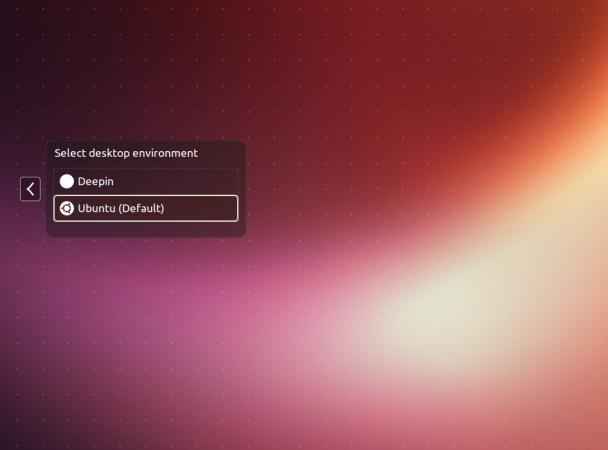 Sélection de connexion
Sélection de connexion Desktop Linux Deepin
Écran de connexion - Lightdm Greeter
 Greeter de connexion
Greeter de connexion Lanceur d'applications
 Lanceur d'applications
Lanceur d'applications Centre de logiciels
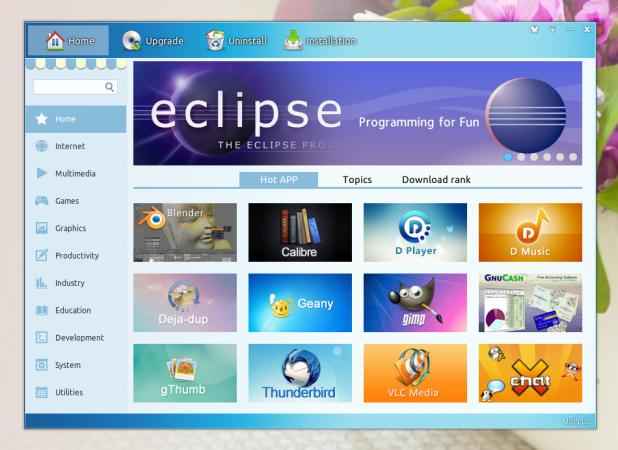 Centre de logiciels
Centre de logiciels Les paramètres du système
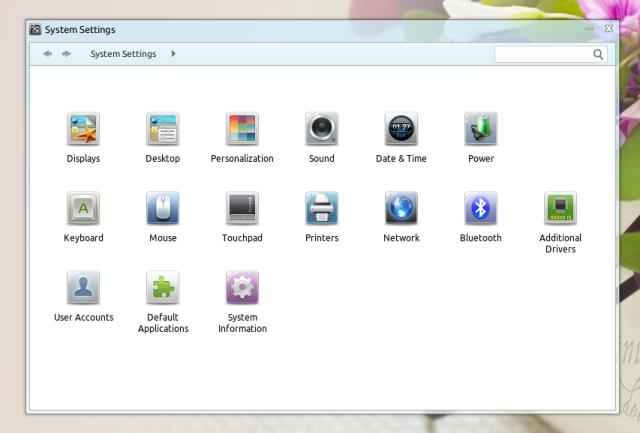 Les paramètres du système
Les paramètres du système Je suis conscient, installation Environnement Linux Deepin ne vous donnera pas une expérience de profondeur complète. Des applications telles que Nautile restera la même, mais c'est quand même le moyen recommandé de gagner une certaine expérience de Deepin sans l'installer à partir de zéro.
Si vous cherchez à installer frais Deepin Desktop à partir de zéro dans votre système, vous pouvez télécharger ISO anglais images pour les deux 32 bits et 64 bits systèmes en suivant les liens ci-dessous.
Télécharger Linux Deepin 12.12
- Deepin_12.12.1_EN_FINAL_I386.ISO - 1.1 Go
- Deepin_12.12.1_EN_FINAL_AMD64.ISO - 1.2 Go
- « Quiz «Test Yourself» de Tecmint - 15 Questions de base Linux Part -1
- Installez EHCP (Panneau de commande d'hébergement facile) dans RHEL / CENTOS / FEDORA et UBUNTU / DEBIAN / LINUX MINT »

